人们在使用PDF的时候,往往还会像使用Word一样给每一页添加上页码,虽然实际上很多时候这个是完全没有必要的。再给带前后封面的PDF文件添加页码的时候,往往需要去掉第一页和最后一页,这是因为封面上是不能有页码的。给PDF文件添加页码的时候要想让前后封面不带页码,就要选择带有这样功能的PDF编辑器。万兴PDF拥有这样的功能,而且它采用的是模板设计,用户建立好一个模板后,可以把它使用到任何PDF文件上。
给带有前后封面的PDF文件添加页码需要用到Windows版万兴PDF的新建页码功能,该功能被以宏的形式放在页眉页脚编辑功能内部,用户可以从编辑功能模块和工具功能模块找到功能入口。具体使用方法如下:
1.登录https://pdf.wondershare.cn/,免费注册账号后,免费下载Windows版万兴PDF到电脑上。安装后打开软件进入到主界面,使用注册的账号登录软件。
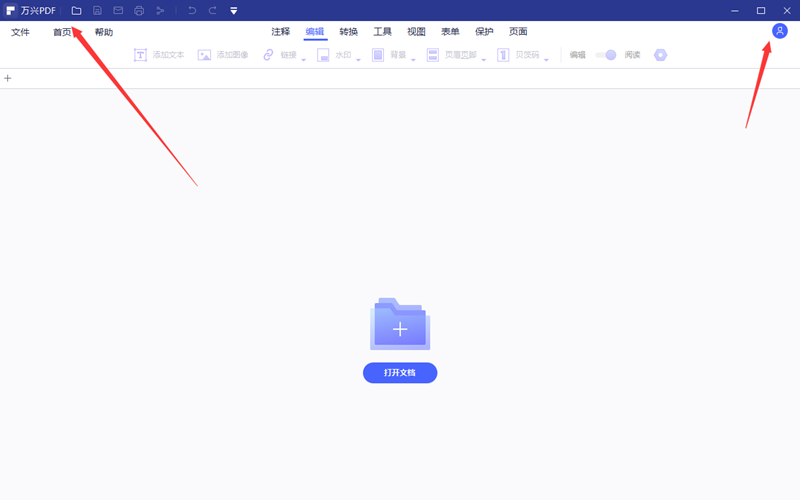
2.打开需要添加页码的PDF文件,从编辑功能模块或者工具功能模块的界面点击页眉页脚功能图标,选择添加页眉页脚功能。
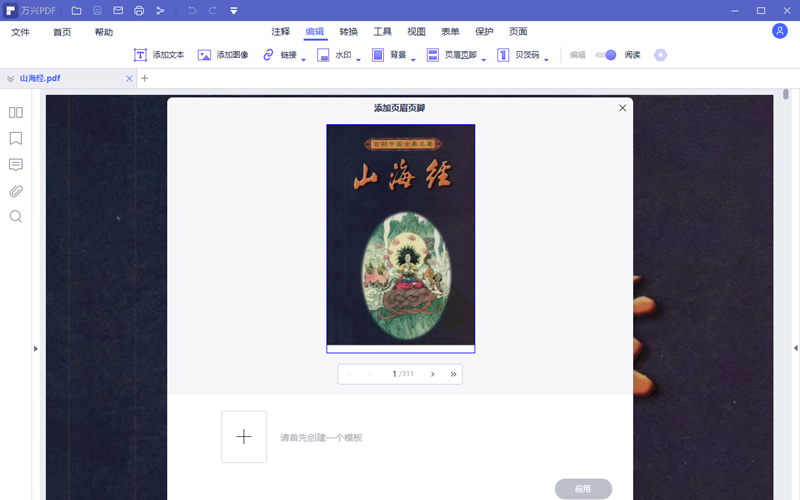
3.在页眉页脚编辑窗内点击加号转入新页眉页脚模板的创建界面。
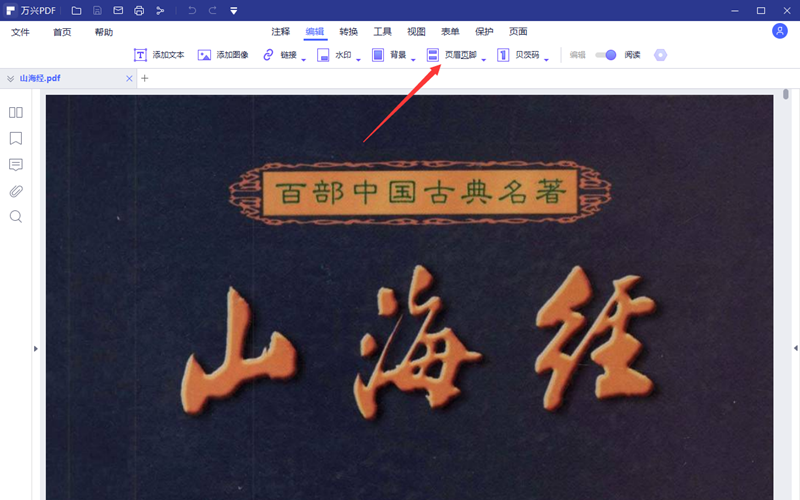
4.设置字体类型、字号、颜色和大致位置等属性。点开窗口中间的<>按钮,打开扩展窗口。(注意:一定要先选择好位置在添加页码,软件默认改变位置为再次添加一次页码。)
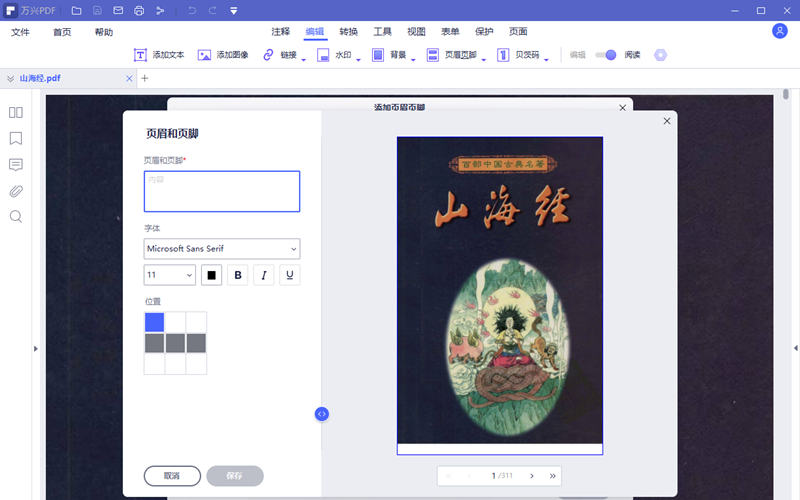
5.从系统提供的5种页码样式中选择一种,在起始页码设置中选择1,然后点击添加页码,页码的添加完成,在窗口右侧的预览框内,用户可以看到刚添加的页码的效果,通过翻页来查看每一页的情况。不过这时候第一页和最后一页都是带有页码的。
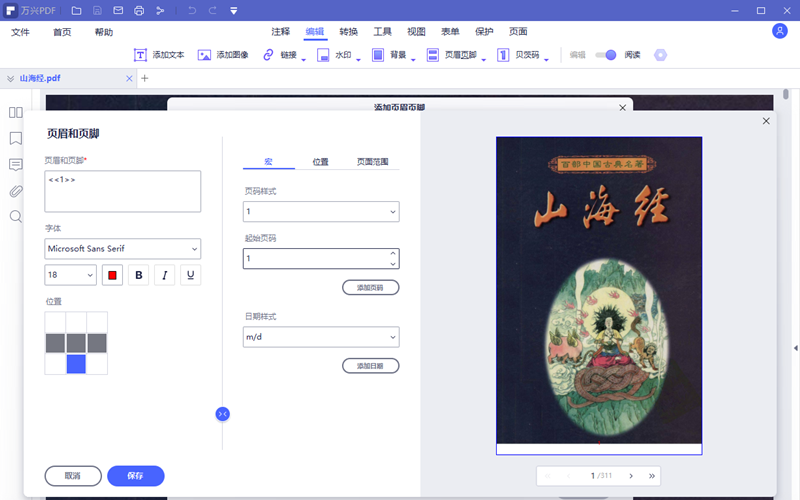
6.点击页面范围,进入页面范围设置。点选激活范围选项,在输入框内输入2-(N-1)(N为文档总页数)点击保存完成页码模板的设置。(需要注意的是这时预览的结果可能存在误差,比如第二页的页码是2,这个不影响最终的效果。)
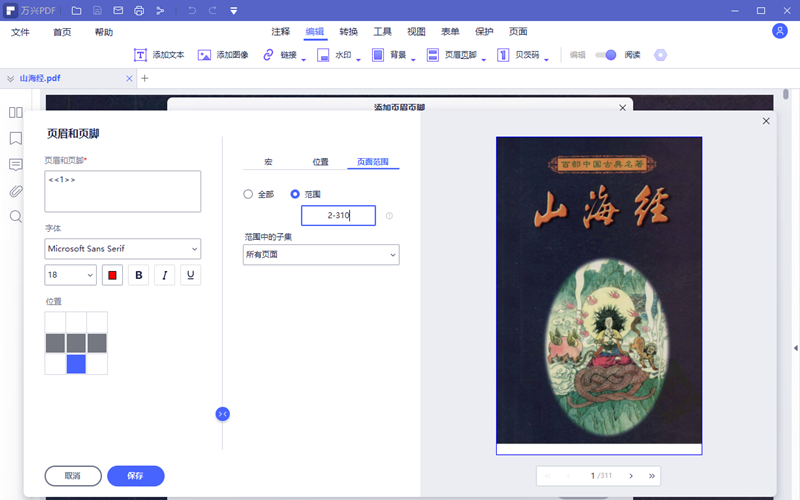
7.返回到添加页眉页脚界面窗口后默认新模板被选定,点击应用添加页码操作完毕,软件返回PDF被打开状态,保存文档即可。
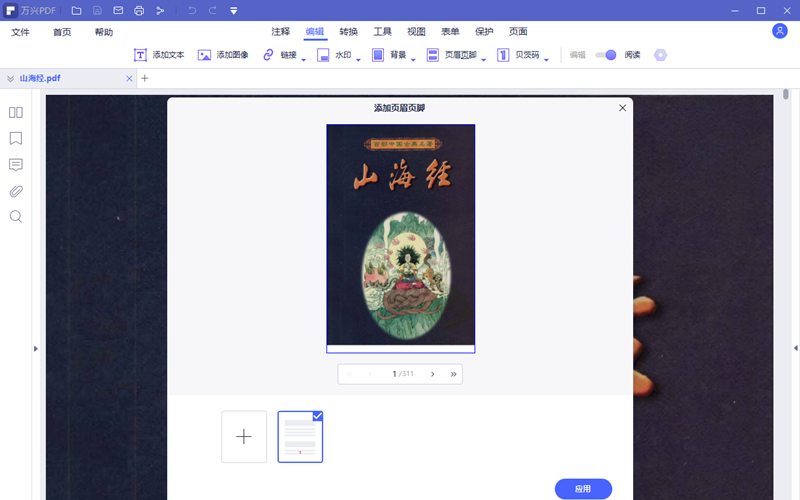
万兴PDF为用户提供的是全方位的服务,用户可以用它对PDF文件进行各种操作,而且实现起来很容易。






